想知道怎么进行系统引导修复吗?这里有一篇全面的解析指南!
通过系统引导修复方式,可以帮助我们轻松解决因为系统引导错误而导致的系统无法启动状况。看完这篇修复指南,即可快速学会系统引导坏了怎么修复!
![]() 哈喽哇~
哈喽哇~
系统引导修复是一个很重要的常备电脑修复技能,特别是对于那些经常遇到操作系统问题的用户。如果您的电脑因为引导问题而导致无法正常启动,或者遇到了一些无法解决的系统错误,那么在这个时候,我们可能就需要修复系统启动引导。

在这篇文章中,我们将向大家简单解释解释修复系统引导是什么意思,为什么需要修复,以及系统引导坏了怎么修复这三个问题,一起来看看吧!
我们所说的系统引导修复指的是一个操作系统级别的修复过程,通常在操作系统无法正常启动或运行时执行,目的就是为了将系统恢复到正常状态。这个过程主要包括检查和修复系统启动文件、恢复系统设置,以及重建系统引导扇区等工作。
我们为什么需要修复系统启动引导呢?一般来说,主要分为以下3点原因:
那么重点来了,如果我们的Windows系统引导坏了怎么修复呢?遇事不决,眉头一皱,计上心头,重装系统大法,安排!
重装系统虽然简单有效,但是毕竟是重装,会导致您的系统分区中的数据丢失,因此我们不推荐优先使用重装系统大法,这招只能当作压箱底的杀手锏。因此,在常规修复方案中,我们将在下文中向大家分享2种可行的修复方案,分别为:借助系统自带的启动修复功能与借助命令行修复引导配置数据。
启动修复是微软官方在Windows系统中内置的一个专门用于修复系统引导问题的实用程序,可以帮助我们快速解决并修复各种妨碍Windows系统加载的问题。当我们遇到电脑蓝屏崩溃问题时,优先考虑这个方法,因为它确实简单。
想要使用此方法,我们得先进入恢复环境,然而现在已知的情况是电脑系统已经无法正常启动了,所以我们可以考虑使用系统U盘来引导进入恢复环境。如果没有U盘的话,也不用担心,我们还可以选择重启计算机,等待屏幕亮起后长按电源键强制关机,重复此操作3次,您就会自动启动到自动修复界面,点击右下角的“高级选项”按钮。
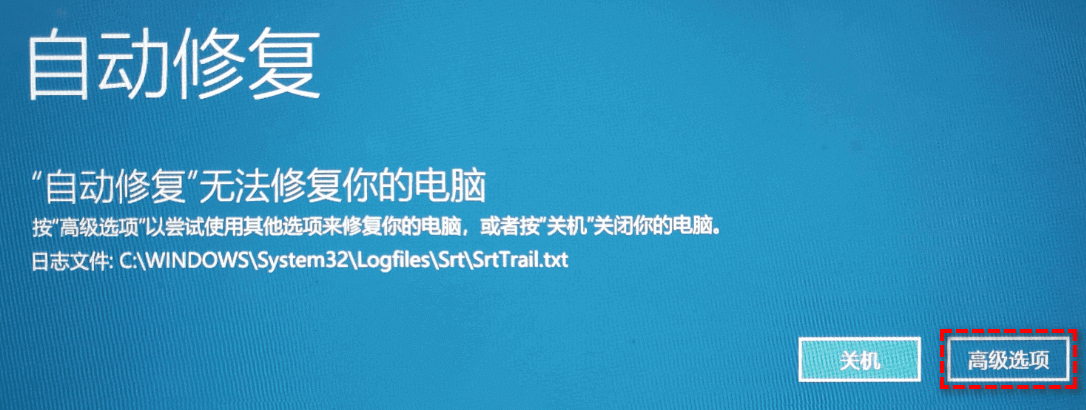
以上述方法进入恢复环境之后,再依次点击“疑难解答”>“高级选项”>“启动修复”,然后即可开始自动修复您的系统引导问题,等待修复程序执行完毕之后,再次重启计算机,看看系统引导修复任务是否已经成功。
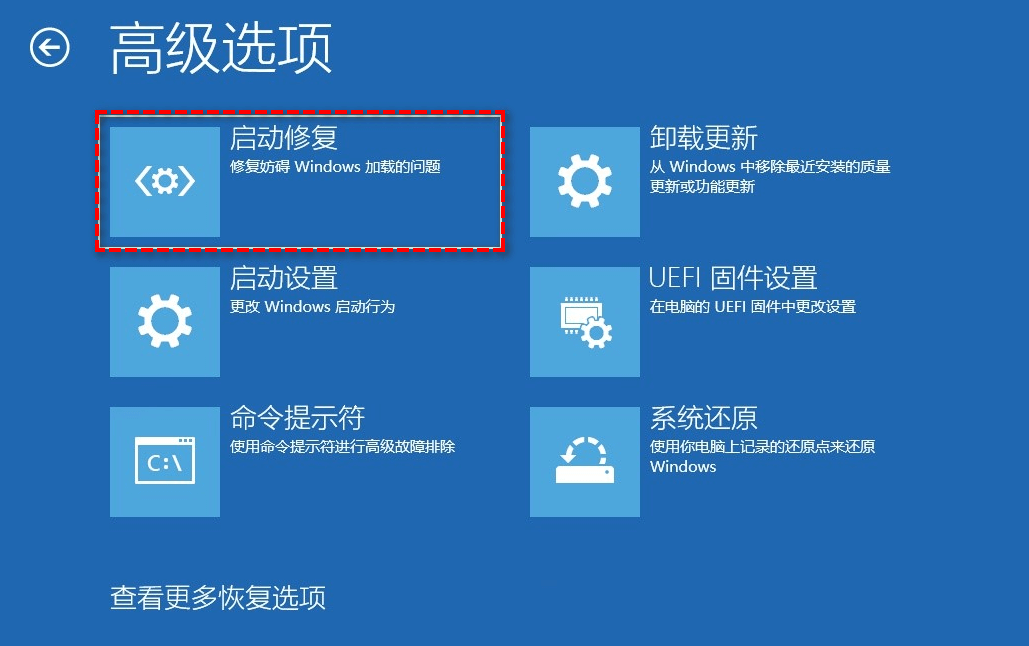
Bootrec命令对于这种系统引导故障类问题具有突出的修复效果,当人们遇到类似的状况时,也会有很大一部分会选择这种方法。那么在命令行的帮助下,系统引导坏了怎么修复呢?还是请您以上文中的方法将系统启动到恢复环境,然后依次点击“疑难解答”>“高级选项”>“命令提示符”。
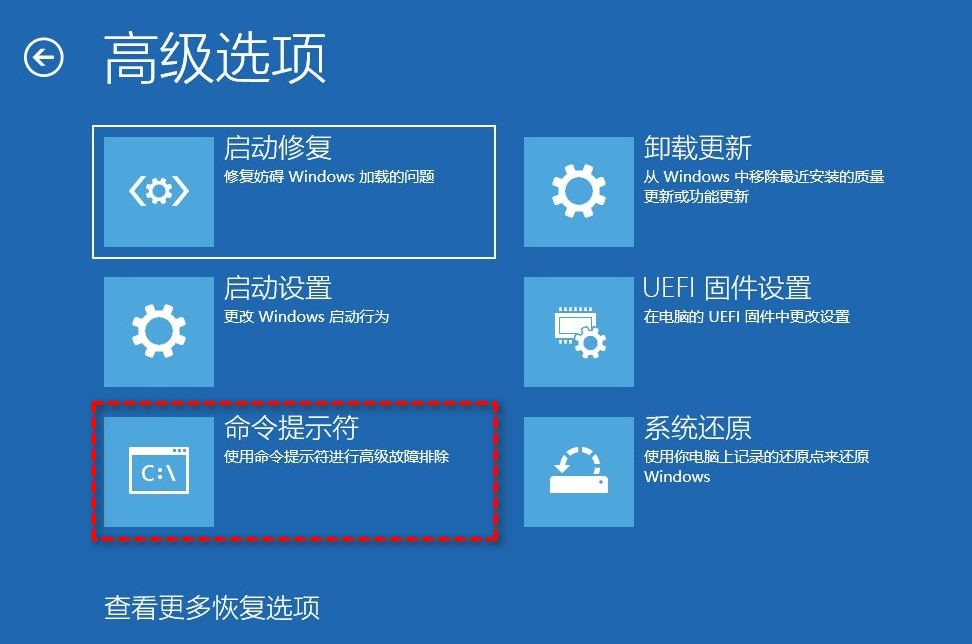
进入命令提示符窗口之后,请您依次输入以下命令,并在每一行命令之后都按一次Enter键以执行BCD修复任务。
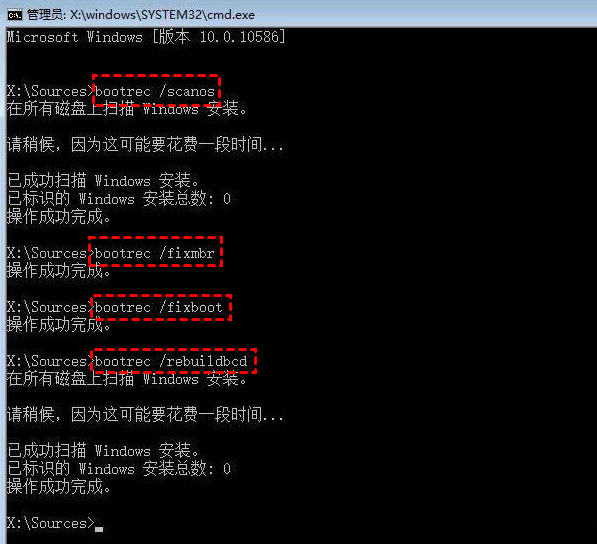
如果您按照上文提供的方法成功地完成了Windows系统引导修复任务,并将自己的电脑系统恢复到正常状态了的话,我们建议您趁现在赶紧使用傲梅轻松备份来对当前的系统进行一次备份。
不是每一次系统故障都是能够轻易修复的,也许这次我们成功修复了,但是如果有下次呢?如果又是另外一个更难解决的系统问题呢?此时我们往往需要花费更多的时间精力去查找修复教程并逐步操作,折腾半天下来成功解决问题还好,要是没解决,那就有点难受了。
为了避免这种情况,并且能够在之后遇到任何系统故障时都能快速恢复正常,我们建议您备份系统。有了系统备份在手,不管是什么系统问题都不怕,我们只需要还原系统即可轻松恢复到备份时的正常状态,非常方便实用。
如果您也认为有道理的话,可以进入官网的下载中心下载安装傲梅轻松备份,然后再执行后续的系统备份任务。
操作方法其实很简单,您仅需在主界面中点击“备份”>“系统备份”,因为软件会自动为您选择系统相关的分区,所以您仅需选择一个用于存放系统备份镜像的目标位置并点击“开始备份”即可。

成功获取系统备份镜像之后,如果您再遇到一些难解决的系统故障,只需要打开傲梅轻松备份,点击“还原”>“选择镜像文件”,找到之前的系统备份文件,并开始还原即可。
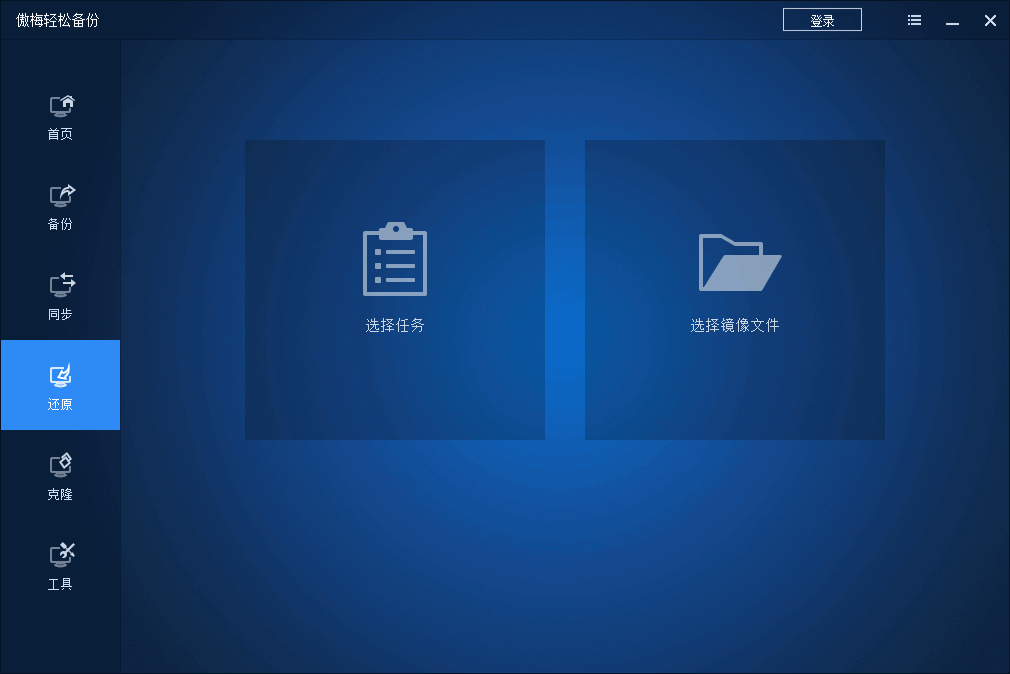
好了朋友们,本文到这里就告一段落了![]()
系统引导故障是一个烦人的问题,它让我们无法正常启动系统导致无法使用电脑。为了帮助大家解决这个问题,我们在本文中向大家简单分享了2个可行的系统引导修复方法,大家可以参照教程逐步尝试一下。除此之外,成功修复问题之后,别忘了备份哦~